Molte volte, vorresti utilizzare il simbolo del marchio ma non essendo a conoscenza di come digitarlo, non sei in grado di farlo. Quindi, abbiamo trovato una soluzione per questo. In questo articolo te lo raccontiamo come digitare il simbolo del marchio??
Prima di procedere, lascia che ti diciamo prima cos'è un simbolo di marchio?
Un simbolo di marchio viene generalmente utilizzato per un marchio non registrato, mentre la sua controparte che è un marchio registrato viene utilizzata per i marchi registrati.
Quindi, ora iniziamo con i processi. Abbiamo suddiviso questo articolo in più metodi.
Come digitare il simbolo del marchio?
Metodo 1: come digitare il simbolo del marchio su Windows?
Ci sono molti metodi con cui si può digitare il simbolo del marchio e poi utilizzarlo. Uno di questi è utilizzare Microsoft Office Word proprio per questo scopo. Inoltre, c'è un altro metodo che fa uso di alcuni codici predefiniti inseriti tramite la tastiera.
Quindi, iniziamo con il primo, e poi passeremo al successivo.
Passo # 1: Prima di tutto, dovrai aprire l'applicazione Microsoft Office Word sul tuo Sistema di Windows. A tal fine, puoi fare clic sul pulsante di avvio e individuare la parola applicazione laggiù. Una volta trovato, puoi fare clic su di esso e questo avvierà l'applicazione per te.
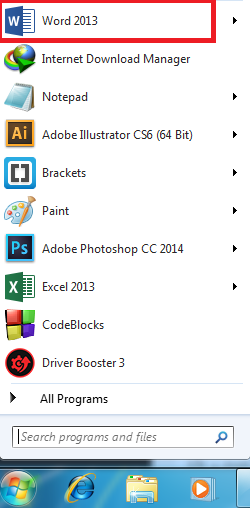
Una volta che hai fatto quanto menzionato, sei a posto per passare ai passaggi successivi.
Passo # 2: Ora apri un documento in cui desideri inserire il simbolo del marchio oppure puoi semplicemente aprire un documento vuoto, inserire il simbolo del marchio e quindi copiarlo e incollarlo nella posizione desiderata.
Inoltre, in questo passaggio, è necessario accedere alla scheda Inserisci e quindi fare clic su di essa.

Passo # 3: Dopo aver completato con successo il passaggio n. 2, è ora necessario individuare l'opzione del simbolo. Per tua comodità, puoi semplicemente individuarlo nell'angolo all'estrema destra della finestra delle parole.
Una volta trovato lo stesso, è necessario fare clic su di esso. Si aprirà una piccola finestra a tendina dalla quale potrai facilmente selezionare il simbolo del marchio.
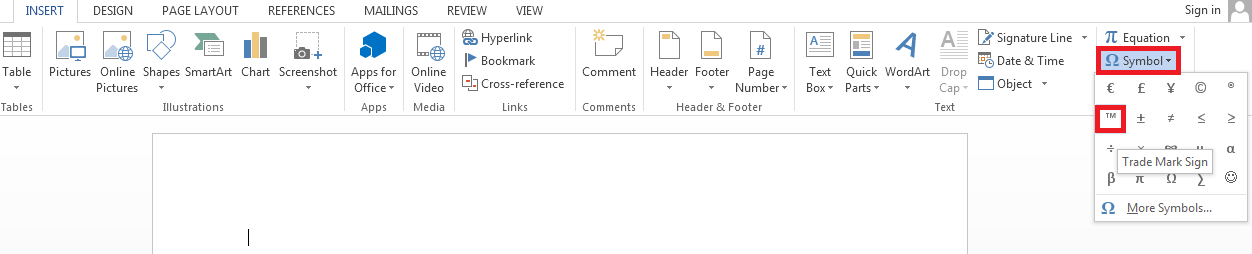
In questo modo, avrai il simbolo del marchio nel tuo documento. Usa il modo in cui vuoi usarlo. Puoi semplicemente copiarlo e incollarlo in un'altra posizione. Vedi, com'era semplice, solo un facile pezzo di torta.
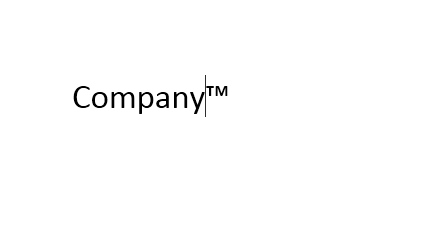
Ora, passare a un altro metodo. Come già accennato, in questo metodo utilizzeremmo il tastierino numerico. Quindi, assicurati di accenderlo prima di procedere in avanti. Come il metodo precedente, è molto semplice (nessuna stringa complicata allegata).
Quindi, ormai supponiamo che tu abbia il tastierino numerico acceso. Ora devi solo premere Alt e 0153, tutti in una volta. Questo digiterà il simbolo del marchio per te.
Ora, per quanto simbolo di marchio registrato è interessato allora il simbolo registrato codice alt va come Alt + 0174.
Metodo 2: come digitare il simbolo del marchio in Mac?
Per digitare simbolo del marchio in Mac, tutto ciò che devi fare è seguire alcuni semplici passaggi.
Prima di tutto, devi tenere premuto il tasto opzione sulla tastiera. Per ogni evenienza, se stai utilizzando una tastiera Mac del Regno Unito, devi anche tenere premuto Maiusc insieme al tasto opzione.
Successivamente, è ora necessario premere il tasto "2" (senza virgolette). Ricorda che mentre premi i due tasti, devi comunque tenere premuto il tasto opzione.
Inoltre, ricorda che non utilizzare un tastierino numerico (blocco numerico) per questo, poiché potresti non ottenere il risultato desiderato.
Ora, quando rilasci il tasto opzione, avrai il simbolo del marchio digitato sul tuo documento o file.
Ora, passando alla parte successiva di questo articolo, impareremo come digitare i simboli dei marchi registrati in Mac. Il processo è abbastanza lo stesso.
Apparentemente, anche per questo, dovrai tenere premuto il tasto opzione sulla tastiera. Dopodiché, dovrai premere R mentre tieni premuto il tasto opzione.
Una volta che hai finito con quanto menzionato, ora puoi rilasciare il tasto opzione. Ciò risulterà nel simbolo del marchio registrato.
In alternativa, c'è un altro metodo che è soprattutto. Tutti noi siamo consapevoli delle tattiche utilizzate per copiare e incollare. In questo metodo, faremo lo stesso. Tutto ciò che devi fare è cercare un "simbolo del marchio" sul tuo motore di ricerca preferito, quindi copiare il simbolo e incollarlo sul documento.
Vedi, con quanta facilità puoi digitare un simbolo di marchio usando questo semplice trucco.
[Informazioni aggiuntive]
Ecco alcuni dei simboli con i loro codici alt corrispondenti. Questo elenco può tornare utile se hai qualche lavoro relativo a questo, quindi, non dimenticare di aggiungere questa pagina ai segnalibri per assistenza futura.
Alt + 0176 …°……simbolo dei gradi
Alt + 0153….. ™… simbolo del marchio
Alt + 0169…. ©…. simbolo del copyright
Alt + 0174….. ®….simbolo di marchio registrato
Alt + 0177 …±….segno più o meno
Alt + 0182 …¶…..segno di paragrafo
Alt + 0190 …¾….frazione, tre quarti
Alt + 0215 ….×…..segno di moltiplicazione
Alt + 0162…¢….il segno dei cent
Alt + 0161…..¡….. punto esclamativo capovolto
Alt + 0191…..¿…..punto interrogativo capovolto
Alt + 1………..faccina sorridente
Alt + 2 ……☻…..faccina sorridente nera
Alt + 15…..☼…..sole
Alt + 12……♀…..segno femminile
Alt + 11…..♂……segno maschile
Alt + 6…….♠…..vanga
Alt + 5…….♣…… Club
Alt + 3…………. Cuore
Alt + 4…….♦…… Diamante
Alt + 13……♪…..croma
Alt + 14……♫…… croma travata
Alt + 8721…. …. somma (somma automatica)
Alt + 251…..√…..segno di spunta radice quadrata
Alt + 8236…..∞…..infinito
Alt + 24…….↑….. freccia su
Alt + 25……↓…… freccia giù down
Alt + 26…..→…..freccia destra
Alt + 27……←…..freccia sinistra
Alt + 18…..↕……freccia su/giù
Alt + 29……↔…freccia sinistra destra
Quindi, questo era tutto Come digitare i simboli dei marchi? Dopo aver letto questo articolo, speriamo che sarai in grado di fare qualsiasi tipo di lavoro relativo a questo argomento.
Se questo articolo ti ha aiutato in qualche modo, non dimenticare di condividere il tuo feedback e le tue domande in basso nella sezione dei commenti. Il tuo contributo è molto prezioso. Inoltre, non dimenticare di condividerlo con i tuoi colleghi.
Resta sintonizzato e continua a visitare per ulteriori informazioni.
Collegamenti rapidi
